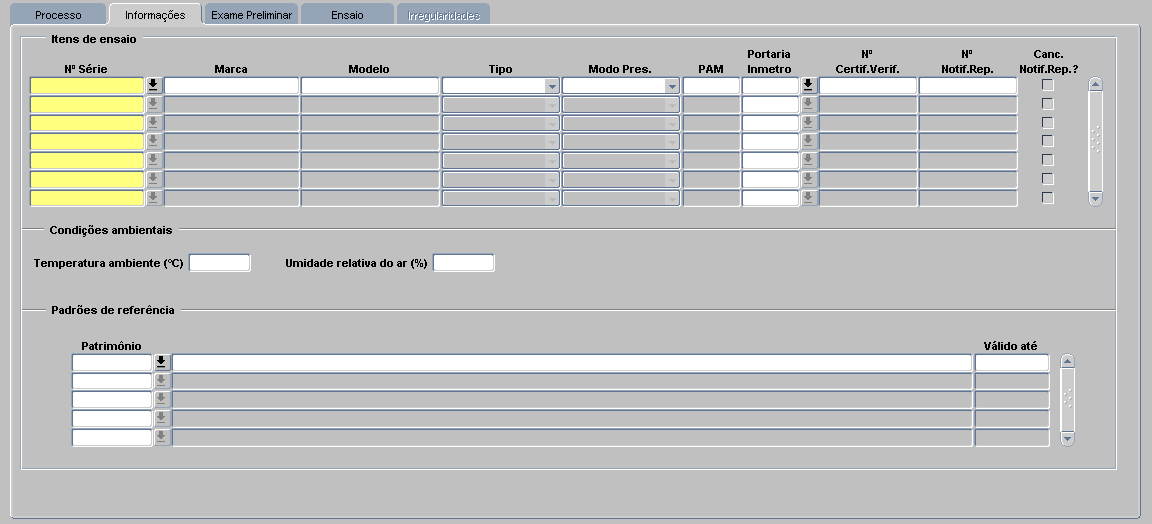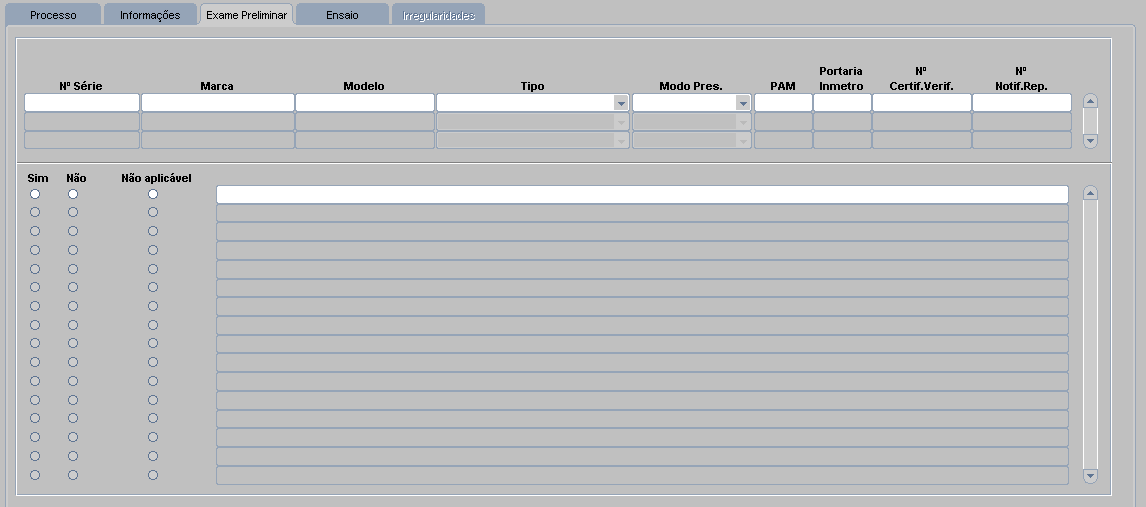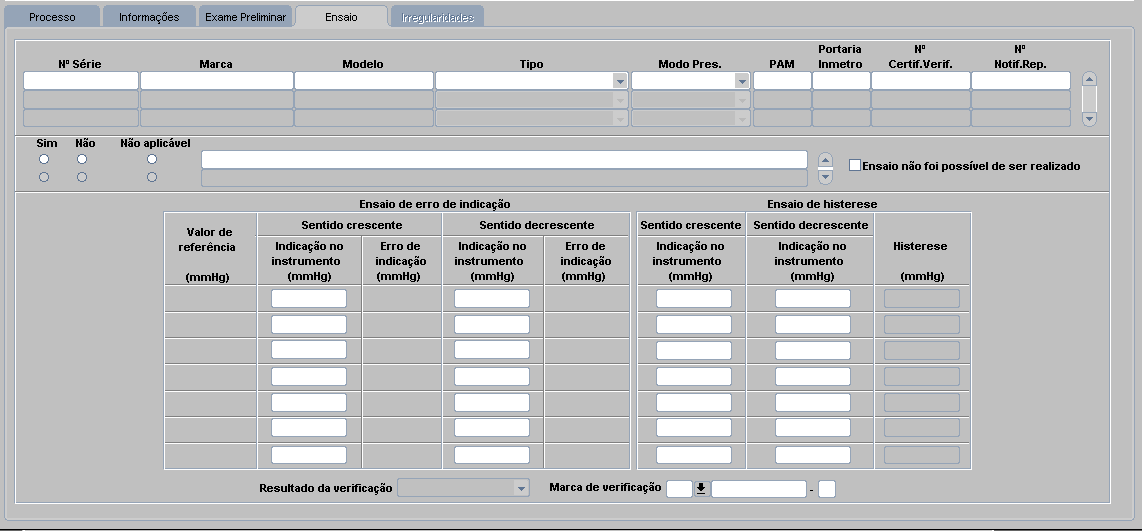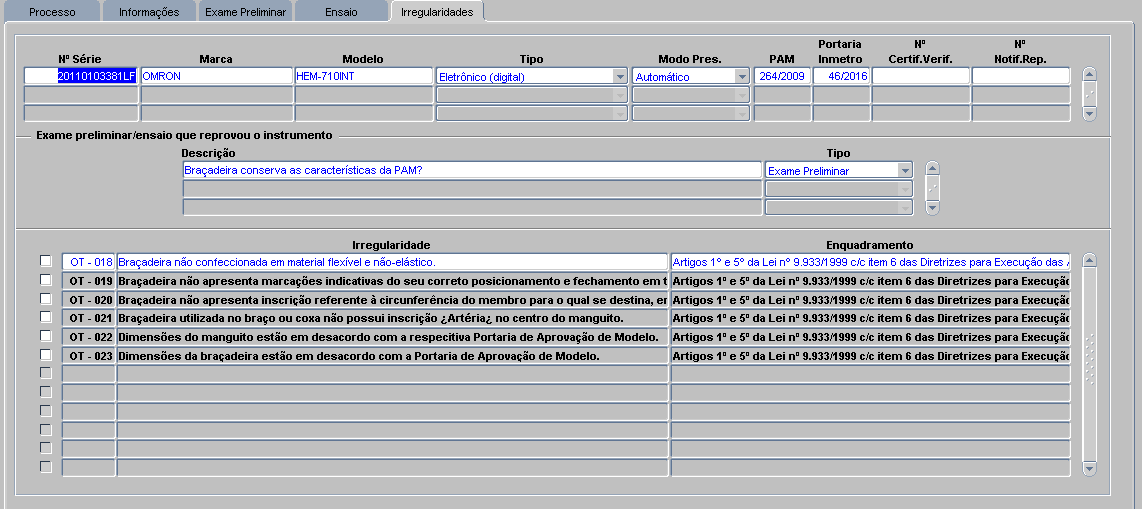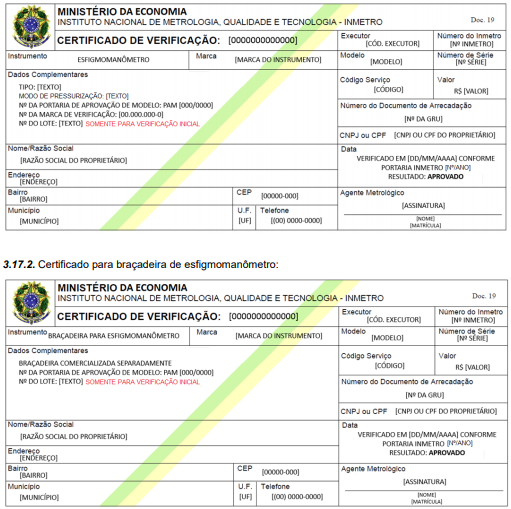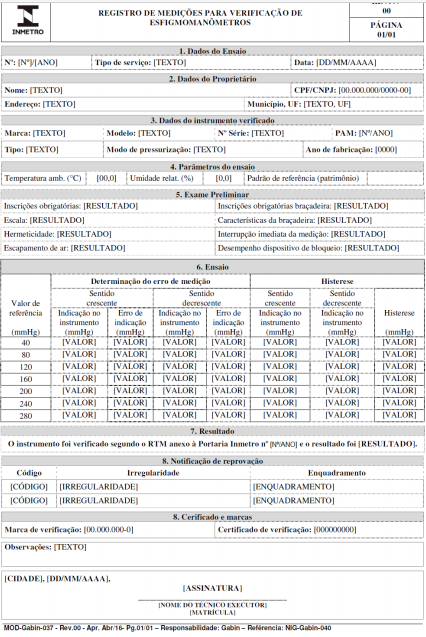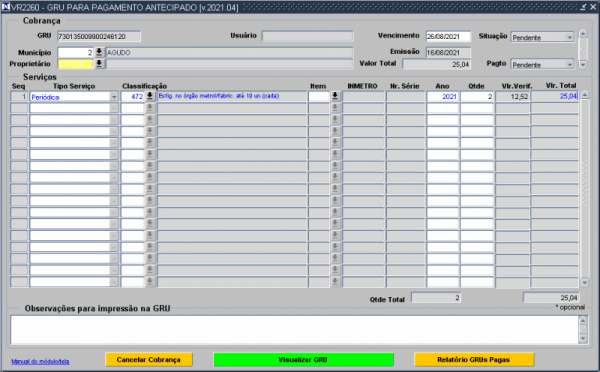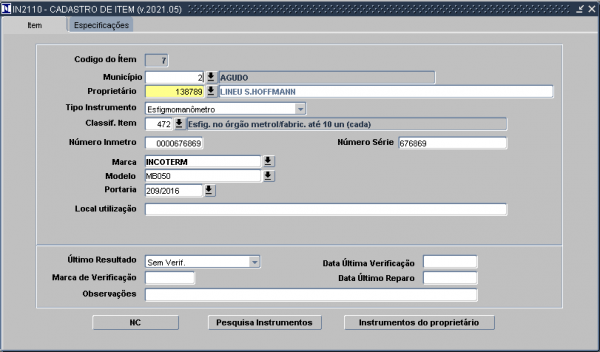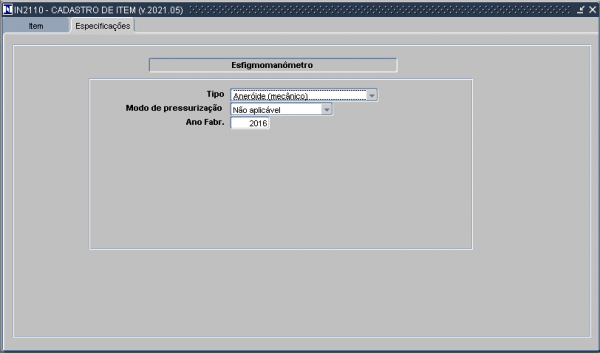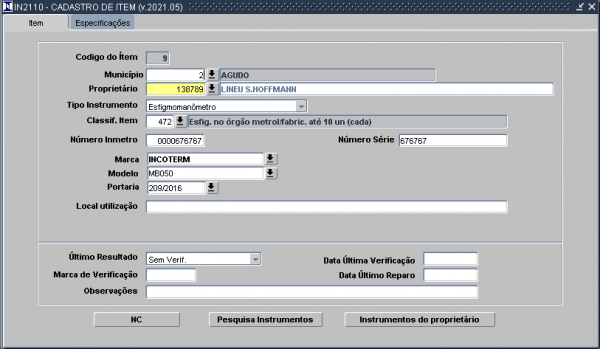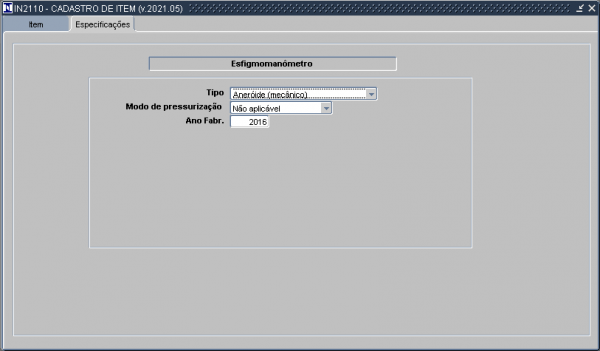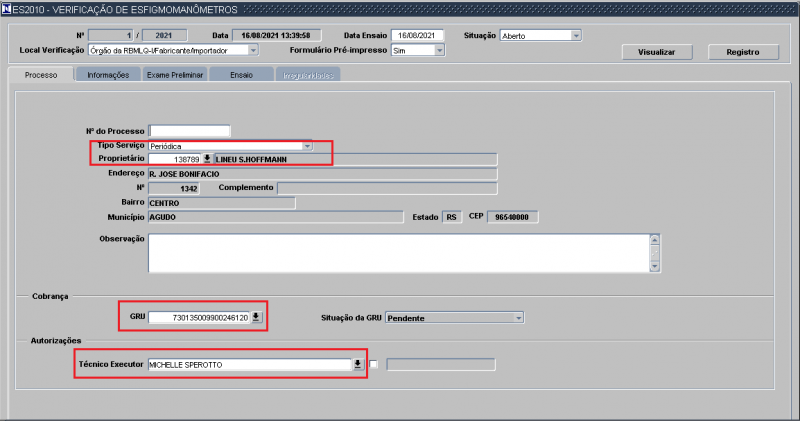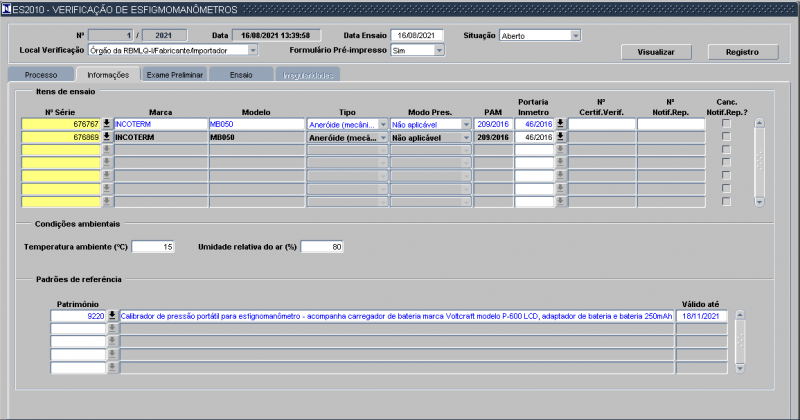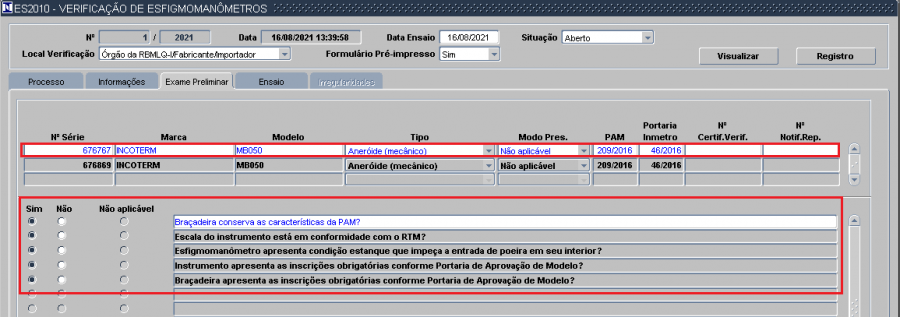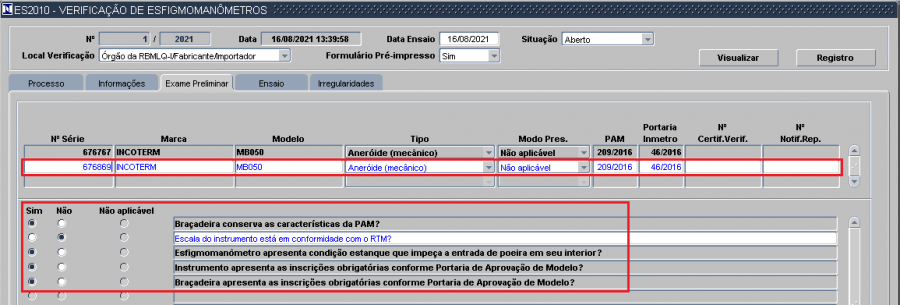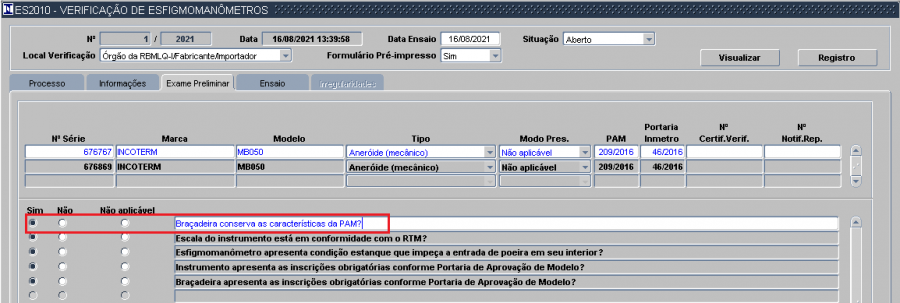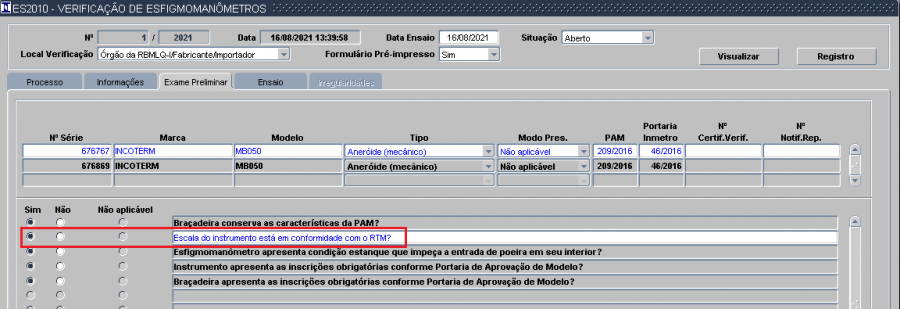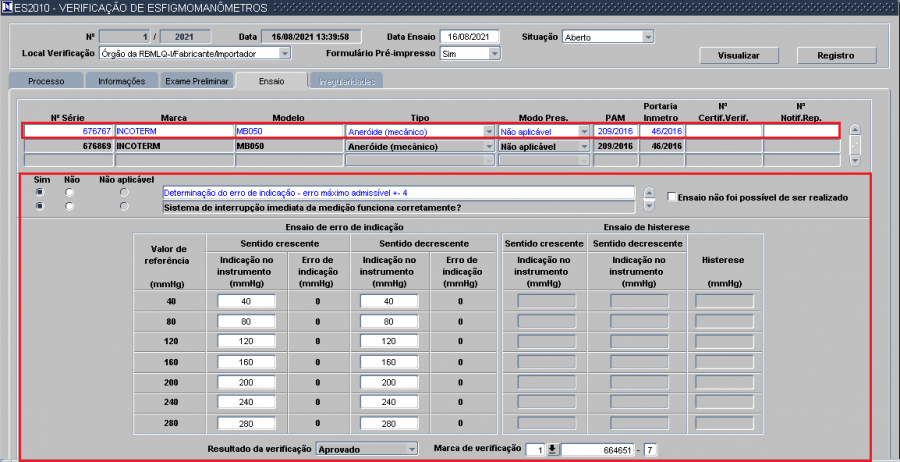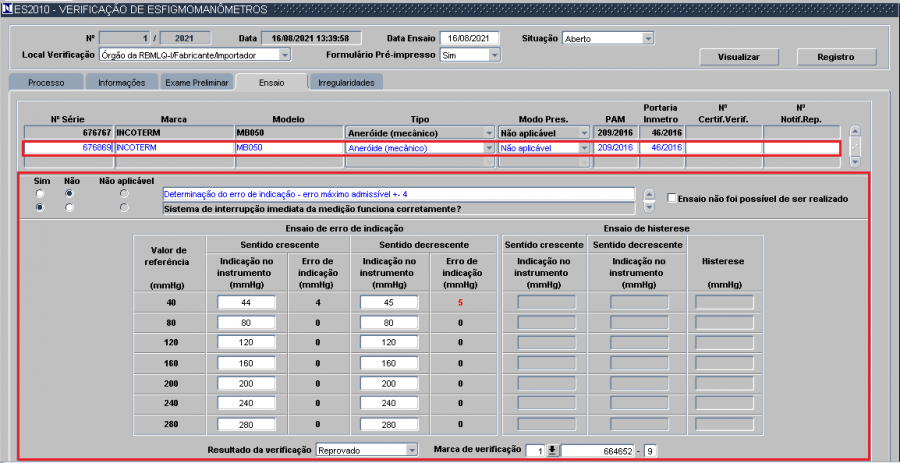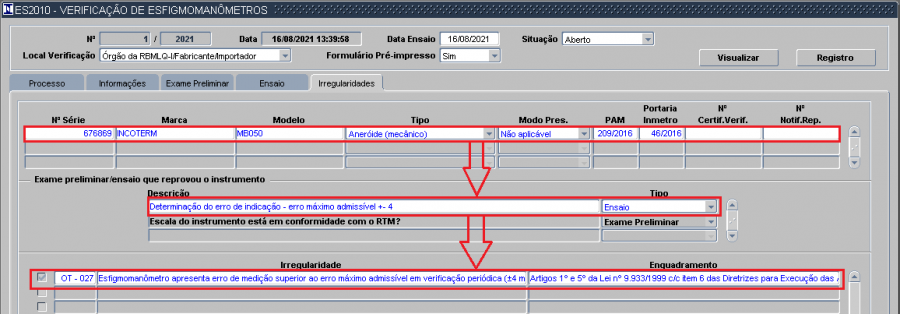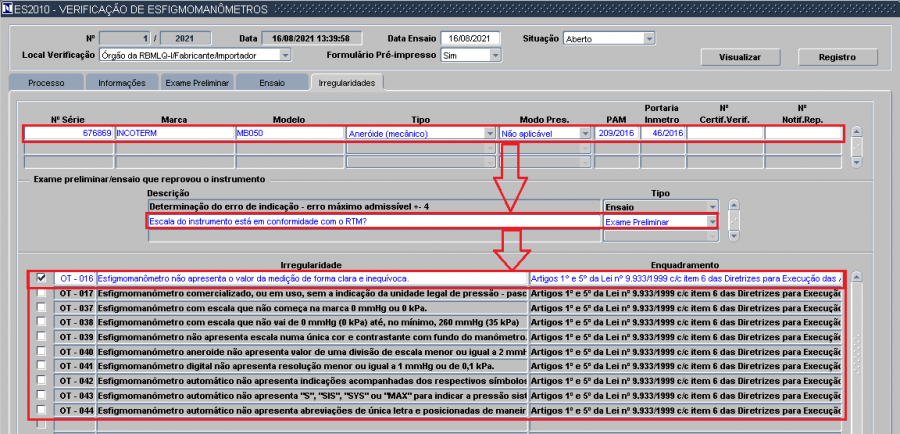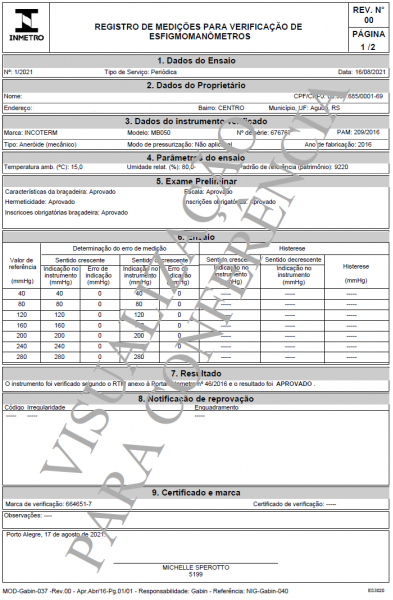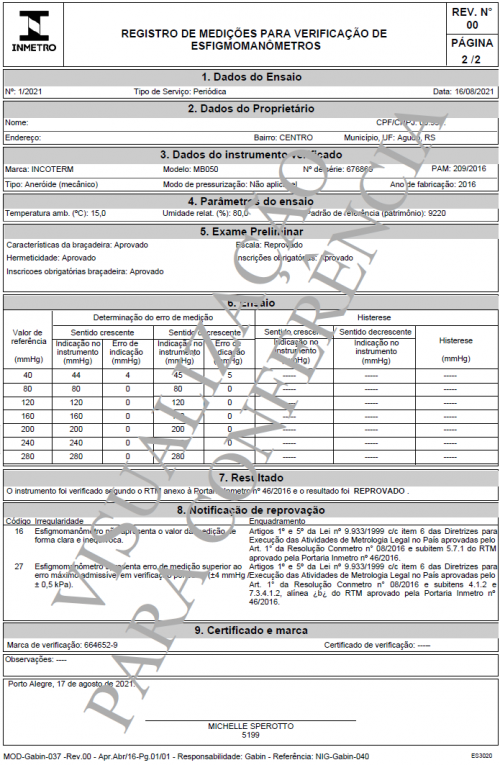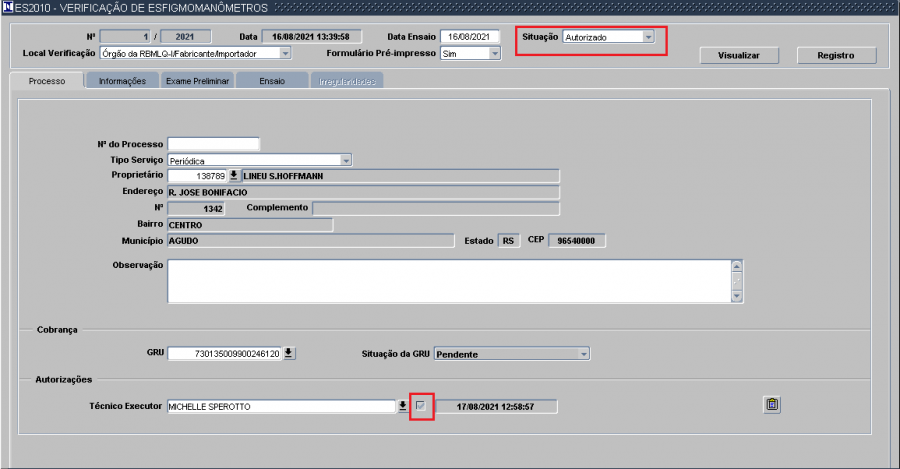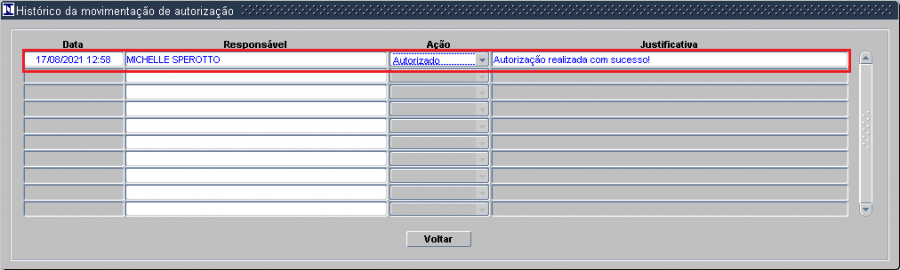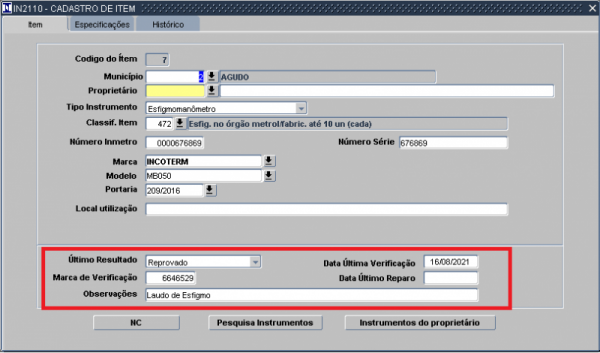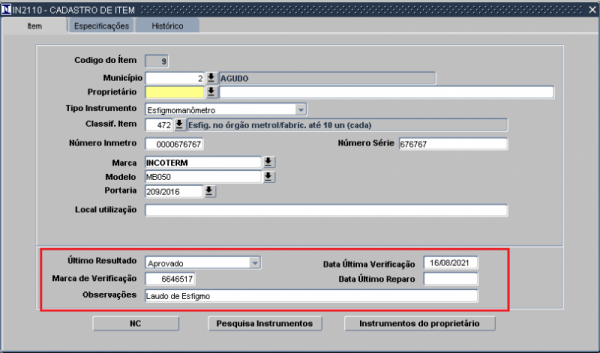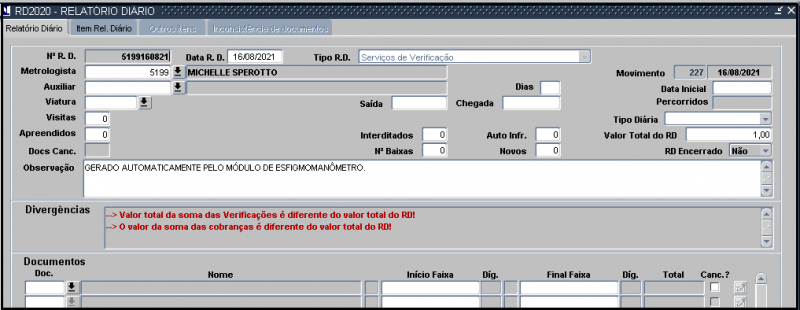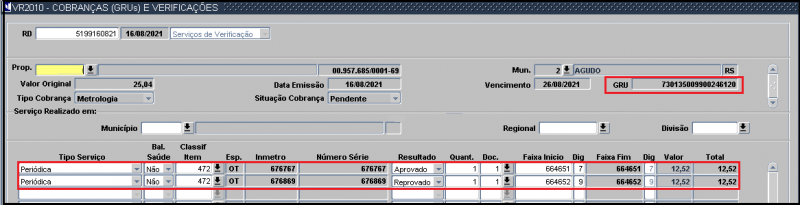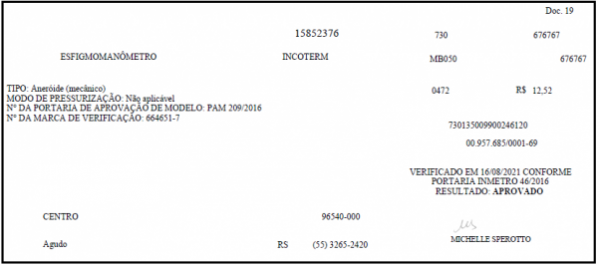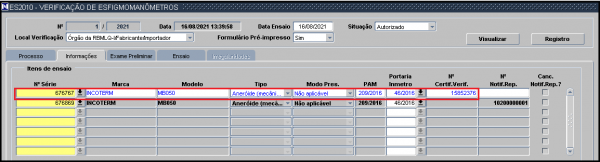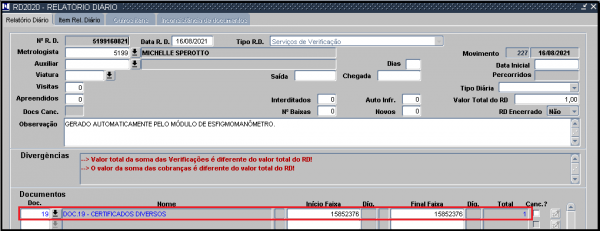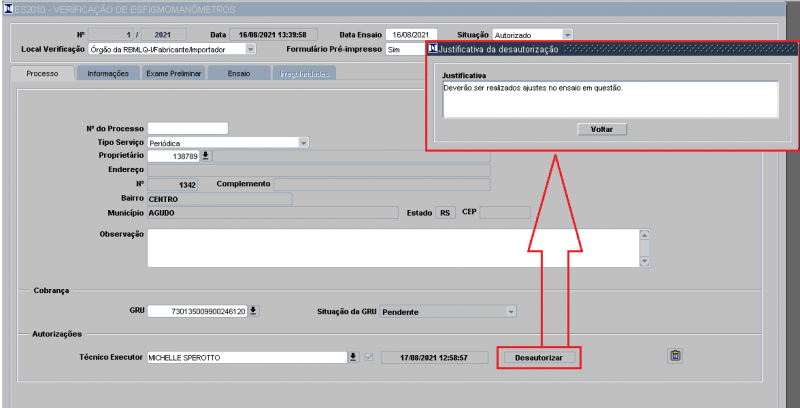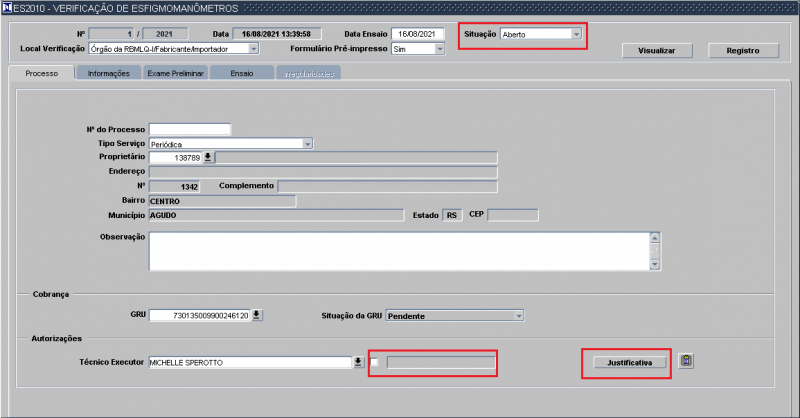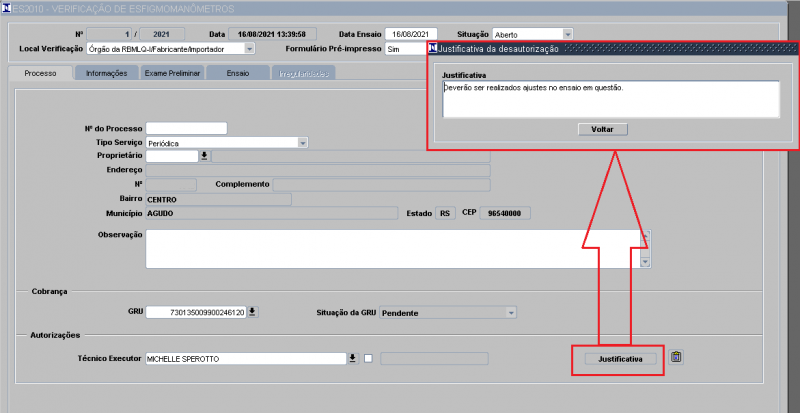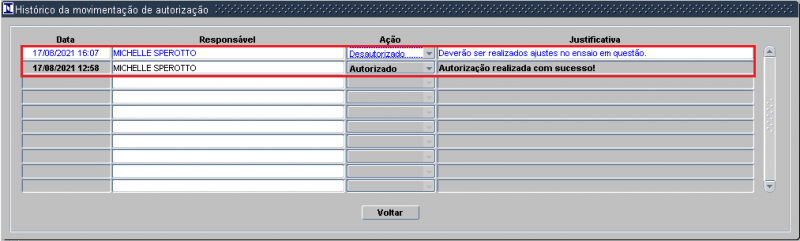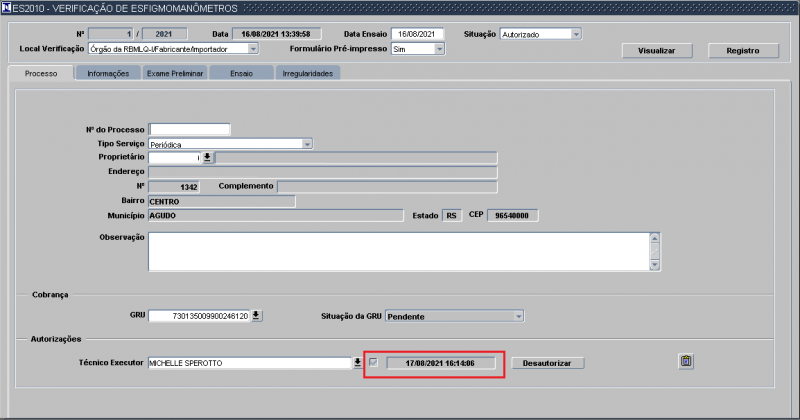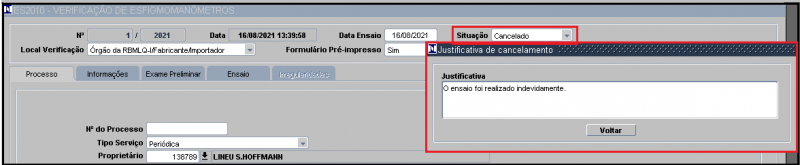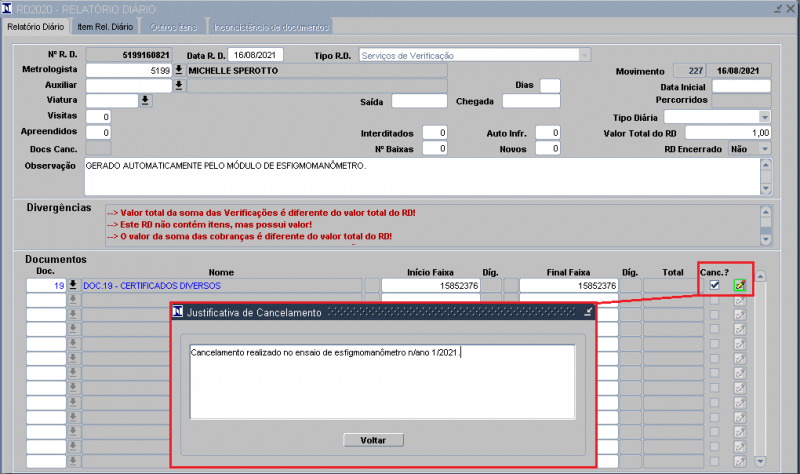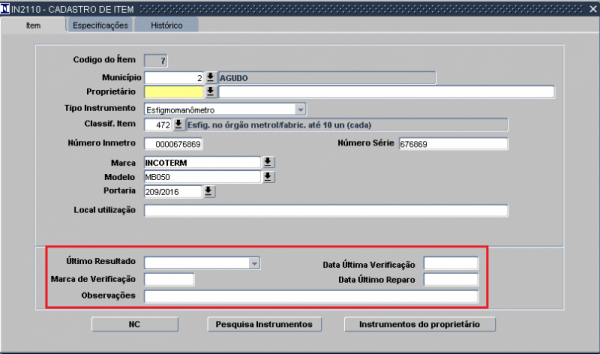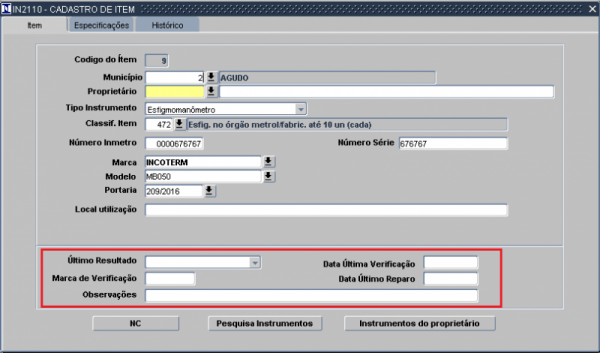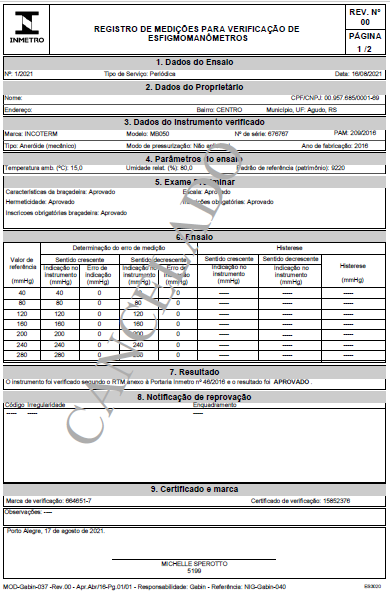3.1.3.1.1 - Verificação de Esfigmomanômetros (ES2010)
Índice
Barra de Tarefas do SGI
Para ter acesso às informações referentes às funcionalidades da tela, clicar em Introdução ao SGI .
Introdução
Esta funcionalidade serve para cadastro da Verificação de Esfigmomanômetros
Pré-Requisitos
Acesso
Acesso à tela no SGI em aplicações, opção 3.1.3.1.1 - Verificação de Esfigmomanômetros (ES2010).
Cabeçalho
Aba Processo
Aba Informações
Aba Exame Preliminar
Aba Ensaio
Aba Irregularidades
onde:
Cabeçalho
- Nº ³: número sequencial e anual do ensaio, que será gerado automaticamente ao salvar o registro; formato: nº/ano ; a cada ano esta numeração irá iniciar no número 1; para cada Estado terá, por exemplo o número 1/2020....,10/2020,..
- Data ³: data/hora que o ensaio está sendo cadastrado; será preenchida automaticamente ao salvar o registro;
- Data Ensaio ¹: data que o ensaio foi realizado; esta data deverá ser informada pelo usuário do SGI que está realizando o cadastro; a data do ensaio não poderá ser maior do que a data atual; ao digitar a data será validado se o movimento está aberto para a data digitada e se o plano de trabalho para o mês/ano da data digitada está aberto, se um deles não estiver aberto, a data deverá ser alterada ou o movimento e o plano de trabalho deverão ser abertos;
- Situação ¹: lista de valores com a situação do ensaio que poderá ser:
- Aberto: valor default quando o ensaio está sendo cadastrado;
- Autorizado: será alterado automaticamente para Autorizado no momento que o Técnico Executor assinar o ensaio; o usuário não poderá alterar manualmente para autorizado; após a situação ser alterada para Autorizado nada mais poderá ser alterado e nem excluído no ensaio em questão;
- Cancelado: o cancelamento não será realizado automaticamente, esta opção deverá ser selecionada pelo usuário do SGI; qualquer usuário do SGI que possui acesso à tela poderá cancelar, preenchendo uma justificativa de cancelamento que será um texto livre para o funcionário explicar o motivo do cancelamento; o cancelamento poderá ser realizado em qualquer momento, ou seja, se a situação do ensaio estiver Aberto ou Autorizado ; o cancelamento será para todos os instrumentos vinculados ao cadastro da verificação de esfigmomanômetro em questão; após realizar o cancelamento não poderá mais descancelar; se existir etiqueta vinculada ao instrumento, será alterada a situação da numeração para Cancelado com a justificativa preenchida; se o cancelamento for realizado após o técnico executor ter assinado, os campos Último Resultado , Data Última verificação e Marca de Verificação do cadastro de instrumentos deverão voltar para o valor da última verificação anterior à esta, caso exista, se não existir, ficarão sem preenchimento; após o cancelamento será visualizado um campo Justificativa próximo ao campo Situação para que a justificativa possa ser visualizada e esta não poderá ser alterada.
| DE | PARA | MENSAGEM |
|---|---|---|
| Aberto | Autorizado | Situação só pode ser alterada para “Autorizado” após o técnico executor realizar a autorização! |
| Aberto | Cancelado | Será disparada uma mensagem Confirma cancelamento do ensaio? com as opções Sim ou Não , se a opção escolhida for Não , retorna sem alterar a situação, se a opção escolhida for Sim , abre uma janela com o campo Justificativa e o botão Voltar , deve-se preencher no mínimo 15 caracteres de justificativa, senão, ao pressionar o botão Voltar será disparada a mensagem Justificativa deve ter no mínimo 15 caracteres! Favor verificar! e não altera a situação para Cancelado , caso contrário, será realizado o cancelamento; se não for preenchido nada na justificativa, somente volta e não altera a situação; o botão com o campo com a descrição da justificativa será visualizado na tela próximo ao campo Situação e a justificativa não poderá ser alterada. |
| Autorizado | Cancelado | Será disparada uma mensagem Confirma cancelamento do ensaio? com as opções Sim ou Não , se a opção escolhida for Não , retorna sem alterar a situação, se a opção escolhida for Sim , abre uma janela com o campo Justificativa e o botão Voltar , deve-se preencher no mínimo 15 caracteres de justificativa, senão, ao pressionar o botão Voltar será disparada a mensagem Justificativa deve ter no mínimo 15 caracteres! Favor verificar! e não altera a situação para Cancelado , caso contrário, será realizado o cancelamento; se não for preenchido nada na justificativa, somente volta e não altera a situação; o botão com o campo com a descrição da justificativa será visualizado na tela próximo ao campo Situação e a justificativa não poderá ser alterada. |
| Autorizado | Aberto | Situação só pode ser alterada para “Aberto” após o ensaio ser desautorizado! |
| Cancelado | Aberto | Após ser realizado o cancelamento a situação não pode ser alterada para “Aberto”! |
| Cancelado | Autorizado | Após ser realizado o cancelamento a situação não pode ser alterada para “Autorizado”! |
- Local verificação ¹: hoje, o local da verificação pode ser: Regional/Sede ou Local de uso , a descrição Regional/Sede será alterada para Órgão da RBMLQ-I/Fabricante/Importador ;
- Botão "Visualizar": será gerada a numeração do certificado (na primeira vez que o botão for pressionado) e visualizado o certificado que será 1 por instrumento; o certificado será emitido somente se o ensaio for APROVADO e com a situação Autorizado; a visualização do certificado é opcional; o certificado pode ser emitido para os esfigmos de todos os tipos e para braçadeira; ao pressionar o botão deverá ser escolhida a forma de impressão, se for certificado pré-impresso; se não for pré-impresso será visualizada uma mensagem na tela para que o usuário selecione uma impressora colorida; se apertar o botão e não tiver registro na tela, será disparada uma mensagem para selecionar o ensaio Ensaio deve ser selecionado ou salvo! Favor verificar! ; se não tiver nenhum instrumento aprovado será disparada a mensagem Certificado não pode ser gerado pois não há instrumento aprovado! , se a situação estiver cancelada será disparada a mensagem Certificado não pode ser visualizado devido o ensaio estar cancelado! , se situação estiver aberta: Certificado só pode ser visualizado quando o ensaio for autorizado! ; se for a primeira via será disparada a mensagem: Será gerada a 1ª via do certificado, deseja continuar? se a opção selecionada for Sim , será gerada a numeração e a primeira via o certificado, se a opção selecionada for Não , o certificado não será visualizado; após ter sido gerada a primeira via, ao pressionar o botão será disparada uma mensagem com as opções de botões 1ª via , 2ª via e Cancelar ; ao pressionar o botão da primeira via, será visualizado o certificado e, se existir algum registro sem a numeração do certificado, esta será gerada; ao pressionar o botão de segunda via, será chamada uma tela com o campo RD que é o número do relatório diário que deverá ser selecionado para que a GRU de segunda via seja gerada, um botão Visualizar e um botão Cancelar , ao pressionar o botão Visualizar será gerada e visualizada a GRU da segunda via, após, será visualizado o certificado e, se existir algum registro sem a numeração do certificado, esta será gerada e o certificado será visualizado; se for pressionado o botão Cancelar , irá voltar sem fazer nada, ou seja:
- 1ª via : visualizar/gerar a numeração da primeira via do certificado;
- 2ª via : se já existir a primeira via, visualizar/gerar a numeração da segunda via do certificado; neste caso, deverá ser cobrado o valor referente à 0,1 da hora de serviço para emissão de 2ª via de certificados de verificação, a classificação de item é a de código 887 (fornecimento de certificados e tabelas), por exemplo, 0,1h x R$ 289,96 = R$ 29,00 (este valor deve ser cadastrado na opção do SGI gerenciador - 2.1.1 - Parâmetros pelo responsável na TI no valor do parâmetro VL_SEGUNDA_VIA_VT );
Ao selecionar a opção 2ª via abrirá uma tela conforme abaixo:
Onde:
- RD: é o número do relatório diário que deve ser do tipo Serviço de Verificação e onde o movimento vinculado ao relatório diário e o relatório diário devem estar abertos;
- Proprietário: é o código do proprietário que está preenchido na tela que está chamando esta tela;
- GRU: caso exista uma GRU gerada antecipadamente para a cobrança de segunda via de certificado, para o relatório diário e proprietário preenchidos na tela, este campo será habilitado para que a GRU possa ser selecionada, caso contrário, o campo ficará desabilitado;
- Botão Gerar GRU e 2 via: ao pressionar o botão é visualizada a tela de GRU para pagamento antecipado, opção do SGI 3.1.18 - GRU para Pagamento Antecipado (VR2260) , para que a GRU seja cadastrada, os dados já estarão previamente preenchidos, basta salvar para que a GRU seja gerada; após salvar a GRU e retornar á tela anterior, a GRU será vinculada ao relatório diário que foi selecionado;
- Botão Cancelar: retorna à tela anterior;
- o valor que a GRU da segunda via que será gerada é cadastrado no parâmetro com o nome VL_SEGUNDA_VIA_VT e no campo Valor Parâmetro, caso o valor tenha centavos, deve ser cadastrado com vírgula no decimal conforme imagem abaixo, pelo responsável na TI no órgão da RBMLQ-I, opção do SGI Gerenciador - 2.1.1 - Parâmetros (GS2200) ;
- Cancelar : retorna à tela sem visualização;
- Botão "Registro": será visualizado o registro de medição para todos os instrumentos vinculados ao ensaio; o registro de medição poderá ser visualizado independente do resultado do ensaio; se a situação for Aberto , o registro será visualizado com a frase VISUALIZAÇÃO PARA CONFERÊNCIA , se estiver Autorizado será visualizado como deve ser e se for Cancelado será visualizado com a descrição CANCELADO ; a visualização do registro de medições é opcional; o registro de medições pode ser emitido para todos os tipos de esfigmo, para braçadeira não; se apertar o botão e não tiver registro na tela, será disparada a mensagem para selecionar o ensaio Ensaio deve ser selecionado ou salvo! Favor verificar! ;
- Botão "Justificativa": somente aparecerá nos casos em que o ensaio tenha sido cancelado e o preenchimento será obrigatório. Ao pressionar o botão, irá mostrar a justificativa informada pelo usuário no momento do cancelamento, a justificativa não poderá ser alterada;
ABA Processo
- Nº do processo: informar o número do processo; será um campo descritivo sem validação e sem obrigatoriedade; não terá máscara para formatar o número devido ser um campo de digitação livre e opcional;
- Tipo de serviço ¹: o valor inicial é Periódica , possui as seguintes opções:
- Inicial: para este tipo de verificação serão visualizados os campos de identificação e quantidade de itens do lote;
- Periódica;
- Após reparo;
- Fiscalização: não há o preenchimento da GRU;
- Ident. Lote: a identificação do lote deverá ser preenchida somente para verificação inicial;
- Quantidade itens: a quantidade de instrumentos deverá ser preenchida somente para verificação inicial;
- Proprietário ¹: informar o proprietário dos instrumentos; a lista de valores irá listar os cadastros de proprietários com a situação sem preenchimento e com endereço cadastrado (irá selecionar o endereço vigente na data do cadastro do ensaio);
- Endereço ³: será visualizado o endereço vigente do proprietário na data do ensaio;
- Nº ³: será visualizado o número do endereço vigente do proprietário na data do ensaio;
- Complemento ³: será visualizado o complemento do endereço vigente do proprietário na data do ensaio;
- Bairro ³: será visualizado o bairro do endereço do proprietário vigente na data do ensaio.
- Município ³:será visualizado o município do endereço vigente do proprietário na data do ensaio;
- Estado ³: será visualizado o Estado do endereço vigente do proprietário na data do ensaio;
- CEP ³: será visualizado o CEP do endereço vigente do proprietário na data do ensaio;
- Observação: campo descritivo que será preenchido pelo usuário do SGI de acordo com a necessidade de preenchimento;
Cobrança:
- GRU ¹: serão listadas as GRUs emitidas para o proprietário selecionado, que possuam saldo quantitativo, que tenham o mesmo tipo de serviço que está sendo realizado e que estejam com a situação Quitada ou Pendente ; se o tipo de serviço for Fiscalização , não exigir o preenchimento da GRU;
- Situação da GRU ³: será visualizada a situação atual da GRU;
Autorizações:
- Técnico Executor: poderão autorizar os funcionários cadastrados para o tipo de autorizador código 2 Funcionário e que não esteja no período de férias; ao assinar o documento, o serviço é finalizado alterando a situação para Autorizado ; se a GRU estiver com a situação Pendente , será emitido um alerta avisando a situação da GRU GRU está com a situação “Pendente”! Favor verificar! ; as marcas de selagem e de verificação deverão ser validadas e baixadas no momento da assinatura, se alguma delas não estiver na carga do funcionário, será disparada a mensagem Documento não pertence ao técnico executor! Favor verificar! e se alguma delas não estiver com a situação Pendente será disparada a mensagem Documento não está com a situação “Pendente”! Favor verificar! e não deixa autorizar; se o técnico executor não possuir a chancela eletrônica cadastrada, disparar uma mensagem Chancela eletrônica deve ser cadastrada! Favor verificar! e não deixar autorizar; se o usuário que está cadastrando o ensaio estiver cadastrado para o autorizador código 2, ao começar a digitação da inserção de dados, este será preenchido automaticamente com o nome deste usuário, senão, ficará em branco para ser selecionado; caso o nome do técnico executor não seja o mesmo de quem está autorizando, este será alterado automaticamente para o nome de quem autorizou; para instrumento reprovado, deverá validar se foi marcada alguma irregularidade, caso nenhuma irregularidade tenha sido selecionada para o exame preliminar ou o ensaio em questão, deverá disparar a mensagem Irregularidade deve ser selecionada! Favor verificar! e não deixar autorizar;
- Botão "Desautorizar": após a assinatura do técnico executor será visualizado o botão Desautorizar somente para o funcionário que possui o autorizador Responsável pela liberação de ajuste dos dados ; se o funcionário pressionar o botão a situação do ensaio fica Aberto , a autorização e a data ficam nulas e deverá ser preenchida uma justificativa; se não informar a justificativa e pressionar o botão Voltar , não desautoriza; deve-se preencher no mínimo 15 caracteres de justificativa, senão, ao pressionar o botão Voltar será disparada a mensagem Justificativa deve terno mínimo 15 caracteres! Favor verificar! , será retirado o que foi preenchido e não desautoriza;
- Botão "Justificativa": quando for desautorizado e a situação estiver Aberta ou Cancelada o botão será visualizado e, ao pressioná-lo será visualizada a última justificativa de desautorização, sem poder alterar o texto; caso seja autorizado após a desautorização, o botão não será mais visualizado e a justificativa poderá ser visualizada no botão de histórico.
- Botão
 : ao pressionar o botão será listado o histórico de autorização/desautorização, caso exista este histórico; este será visível somente após a primeira autorização; serão visualizados os campos com o nome do funcionário que realizou a autorização/desautorização, o tipo de transação, a data que a transação foi realizada e a justificativa;
: ao pressionar o botão será listado o histórico de autorização/desautorização, caso exista este histórico; este será visível somente após a primeira autorização; serão visualizados os campos com o nome do funcionário que realizou a autorização/desautorização, o tipo de transação, a data que a transação foi realizada e a justificativa;
ABA Informações
- Nº Série ¹ ²: serão listados os instrumentos cadastrados para os tipos Esfigmomanômetro (se na GRU selecionada existir registro com a classificação de item entre 472 e 477) e Braçadeira para esfigmomanômetro (se na GRU selecionada existir registro com a classificação de item entre 442 e 447), que estão cadastrados para o proprietário selecionado na aba Processo e que o ano de fabricação esteja preenchido no cadastro do instrumento pois este será utilizado para validar a portaria do Inmetro que será selecionada; ao dar duplo clique no campo será chamada a tela IN2110 de cadastro de instrumentos, opção do SGI 2.1.1 - Itens (IN2110) , restringindo o instrumento preenchido, caso não tenha instrumento preenchido;
- Marca ³: será selecionada a marca cadastrada para o instrumento selecionado;
- Modelo ³: será selecionado o modelo cadastrado para o instrumento selecionado;
- Tipo ³: tipo de esfigmomanômetro cadastrado para o instrumento selecionado;
- Modo Pres. ³: modo de pressurização do esfigmomanômetro cadastrado para o instrumento selecionado;
- PAM ³: será selecionada a portaria de aprovação de modelo cadastrada para o instrumento selecionado;
- Portaria Inmetro ¹ ³: número e ano da portaria do Inmetro que será visualizada no registro de medição e no certificado; o ano da portaria deve ser menor ou igual ao ano de fabricação do instrumento e a portaria deve estar vigente; de acordo com o ano do instrumento a portaria será preenchida automaticamente; caso seja selecionada uma portaria com o ano maior do que o ano de fabricação do instrumento será disparada um alerta: Portaria do Inmetro com o ano superior ao ano de fabricação do instrumento! ;
- Nº Certif. Verif. ³: será preenchido automaticamente com o número do certificado de verificação (doc. 19) gerado no final do serviço ao pressionar o botão Visualizar somente se o ensaio para o instrumento em questão for aprovado e o tipo de serviço for diferente de fiscalização; será gerado 1 certificado por instrumento; o número do certificado é selecionado do parâmetro NR_FAIXA_INICIO_CERT_VERIF (a numeração do parâmetro é cadastrada pelo responsável na TI do Órgão da RBMLQ-I e é do memorando gerado no módulo de Documentos);
- Nº Notif. Rep. ³: número da notificação de reprovação que foi gerada automaticamente após o técnico executor assinar, se o instrumento possuir alguma irregularidade; não há como selecionar o número da notificação de reprovação; caso o instrumento já possua uma notificação de reprovação gerada e seja necessário cancelar o ensaio, o cancelamento deverá ser realizado no cadastro da notificação de reprovação, opção do SGI 7.1.6 - Notificação de Reprovação (PR2160) e será visualizado nesta tela que foi cancelado; não é gerada automaticamente a notificação de reprovação para instrumento reprovado;
- Canc. Notif.Rep.? ³: se estiver marcado identificará que a notificação de reprovação vinculada ao instrumento foi cancelada;
Condições ambientais: os dados preenchidos aqui serão os mesmos para todos os instrumentos do ensaio;
- Temperatura ambiente (ºC) ¹: deverá ser informada a temperatura ambiente de onde o ensaio está sendo realizado em ºC; o valor da temperatura ambiente deve ficar entre 15 ºC e 25 ºC, caso o valor informado fique fora desta faixa deverá ser emitido um alerta sem bloquear o cadastro: Temperatura ambiente fora da faixa de 15 ºC a 25 ºC! ;
- Umidade relativa do ar (%) ¹: deverá ser informada a umidade relativa do ar, em %; o valor da umidade relativa do ar deve ficar entre 20% e 85%, caso o valor informado fique fora desta faixa deverá ser emitido um alerta sem bloquear o cadastro: Umidade relativa do ar fora da faixa de 20% e 85%!
Padrões de referência: os dados preenchidos aqui serão os mesmos para todos os instrumentos; deverá ser selecionado 1 ou vários padrões para o ensaio; deverá ser selecionado pelo menos 1 padrão para poder autorizar o ensaio;
- Patrimônio: serão listados os patrimônios cadastrados para padrões dos tipos de instrumento 10 -Régua , 11 - Paquímetro , 12 - Cronômetro e 21 – Padrão de Pressão para Esfigmomanômetros mesmo que a data do ensaio não esteja vigente entre a data de calibração e a data de validade do certificado; caso algum dos padrões selecionados esteja com o certificado de calibração vencido, deverá ser emitido um alerta sem bloquear o cadastro: O padrão [nº patrimônio] está com o certificado de calibração vencido! ; deverá ser selecionado somente 1 padrão para cada tipo na mesma verificação;
Após gerar certificado para o instrumento, não deixar excluir o registro.
- Válido até ³: será visualizada a data de validade do certificado de calibração;
ABA Exame Preliminar
- Serão listados os instrumentos previamente preenchidos na aba Informações ;
- Para todos os instrumentos as opções listadas do exame preliminar estarão com o valor Sim marcado como inicial; estas serão visualizadas de acordo com o cadastramento realizado por tipo de instrumento e portaria no cadastro de portarias opção do SGI 11.1.2 - Portarias (PO2020) ; serão selecionados os exames preliminares que possuírem irregularidades vinculadas e vigentes na data do ensaio;
- Para tipo de serviço igual a Inicial , mostrar as opções abaixo:
- Exame preliminar realizado por amostragem : se marcado, não exigir a execução do exame preliminar para todos os itens;
- Reprovar o lote inteiro : se marcado, reprova o lote inteiro, com base na irregularidade informada para os itens ensaiados;
- Para cada exame preliminar terá as opções ( ) Sim ou ( ) Não ; a opção Sim será selecionada como valor default para todos os itens aprovando o instrumento, se a opção Não for selecionada o instrumento é reprovado e deverá ser gerado o registro com a irregularidade correspondente na aba Irregularidades ; no caso de escapamento de ar há a opção ( ) Não aplicável , que se selecionado aprova o instrumento não gerando a irregularidade;
- Para cada opção de exame preliminar, se o resultado for alterado de Sim para Não , automaticamente serão listadas as irregularidades na aba Irregularidades conforme cadastro existente; se tiver mais de uma irregularidade, deverá ser selecionada pelo usuário qual a irregularidade que reprovou o instrumento; se for somente uma, esta automaticamente estará selecionada e o usuário não poderá desmarcá-la;
ABA Ensaio
Onde:
- Serão listados os instrumentos previamente preenchidos na aba Informações ;
- Para o tipo de instrumento Braçadeira para esfigmomanômetro não é realizado o ensaio;
- Se a opção Ensaio não foi possível de ser realizado for marcado, não será exigida a digitação das medições e do histerese, reprovando o instrumento, mas na aba Exame preliminar deverá ser selecionado o motivo da reprovação do instrumento;
- As marcas de verificação utilizadas devem ser baixadas da carga do técnico quando o registro for assinado; a baixa será realizada no relatório diário gerado; se pelo menos uma das marcas não estiver na carga do técnico executor ou estiver na carga do técnico e não estiver com a situação Pendente , a assinatura não será realizada e será disparada uma mensagem avisando que a marca deve ser transferida para ele ou que não está com a situação Pendente ; se a numeração digitada não pertencer ao tipo de documento informado, disparar a mensagem Numeração não pertence ao tipo de documento informado! Favor verificar! e o valor do campo será apagado;
- O resultado da verificação, por instrumento, será Aprovado ou Reprovado de acordo com o resultado final do ensaio e do exame preliminar; caso o resultado seja Reprovado , deixar que este seja alterado para Interditado , este resultado fica a critério do técnico executor que está verificando o instrumento; o resultado da verificação (último resultado, data última verificação, marca de verificação) deve ser atualizado no cadastro do instrumento (opção do SGI 2.1.1 - Itens (IN2110) );
- No caso de verificação inicial e após reparo, as opções Sim e Não para o teste Sistema de interrupção imediata da medição funciona corretamente? ficarão habilitadas, para os outros tipos de verificação ficarão desabilitadas;
- Para instrumento reprovado no ensaio será listada a irregularidade na aba Irregularidades , estas serão visualizadas de acordo com o cadastramento realizado por tipo de instrumento e portaria no cadastro de portarias opção do SGI 11.1.2 - Portarias (PO2020) ; serão selecionadas as irregularidades vinculadas ao cadastro do ensaio na portaria e vigentes na data do ensaio;
- Para os tipos de esfigmomanômetros Aneróide (mecânico) , Eletrônico (digital) ou Coluna de líquido manométrico deverá ser informada a marca de verificação afixada no instrumento (para o tipo de instrumento Braçadeira para esfigmomanômetro não é afixada marca de verificação). As etiquetas que podem ser afixadas são: 1 – marca de verificação subsequente , 2 – marca de instrumento incorreto ou 3 – marca de verificação inicial e estas serão utilizadas conforme tabela abaixo:
Importante: para os instrumentos dos tipos Esfigmomanômetro e Braçadeira para esfigmomanômetro os valores dos campos da aba Especificações no cadastro opção do SGI 2.1.1 - Itens (IN2110) só poderão ser alterados ou excluídos enquanto o instrumento não estiver vinculado em nenhum ensaio.
ABA Irregularidades
- Inicialmente terá a opção para marcar a irregularidade que reprovou o instrumento, caso exista mais de uma cadastrada para o mesmo exame preliminar/ensaio deverá ser selecionada pelo menos uma irregularidade;
- As irregularidades/enquadramentos serão preenchidas, por instrumento, automaticamente ao longo da verificação quando a não conformidade for apontada no exame preliminar ou no ensaio; não haverá inserção de registros pelo usuário; para os registros inseridos, se houver mais de uma irregularidade para a reprovação em questão, o usuário deverá selecionar pelo menos uma das irregularidades; se houver somente uma irregularidade cadastrada para a reprovação em questão, esta já será selecionada automaticamente e não poderá ser desmarcada;
Regras de Negócios
- Para a GRU vinculada no cadastro do ensaio de esfigmomanômetro:
- a GRU e os seus serviços podem ser cancelados e/ou desvinculados do relatório diário na opção do SGI 6.1.8 - Desvincular GRU e Serviços do RD (RD2190) (de acordo com as regras existentes) desde que o cadastro do ensaio de esfigmomanômetro esteja aberto ou, no caso de estar autorizado deve-se desautorizar para desvincular a GRU do cadastro do relatório de medição de veículo tanque.
- pode ser selecionada GRU cadastrada antecipadamente com isenção de taxa metrológica, ou seja, esta GRU estará inválida e com o valor zero.
- a GRU e os seus serviços podem ser cancelados e/ou desvinculados do relatório diário na opção do SGI 6.1.8 - Desvincular GRU e Serviços do RD (RD2190) (de acordo com as regras existentes) desde que o cadastro do ensaio de esfigmomanômetro esteja aberto ou, no caso de estar autorizado deve-se desautorizar para desvincular a GRU do cadastro do relatório de medição de veículo tanque.
- Para autorizar ou desautorizar um ensaio será validado se o relatório diário que será ou está vinculado ao ensaio está aberto, se o movimento do relatório diário está aberto e se o plano de trabalho para o mês/ano do ensaio está aberto; se a data do ensaio for alterada ou o técnico executor e o relatório diário já esteja vinculado ao ensaio, este será automaticamente alterado, de acordo com as validações citadas (RD, movimento e plano de trabalho do RD vinculado anteriormente e do novo RD devem estar abertos devido à movimentação de atualização da verificação);
Após a assinatura do técnico executor
- Caso ainda não exista o relatório diário, será gerado com a matrícula do técnico e a data do ensaio, se o plano de trabalho estiver aberto para o mês/ano da data do ensaio; o tipo de relatório diário será:
- Para o relatório diário do tipo Serviços de Verificação , a GRU será vinculada ao relatório diário selecionado ou gerado, os instrumentos, as marcas de verificação, a data da verificação e o resultado serão atualizados na verificação; caso a GRU ainda possua saldo e o ensaio seja realizado em outra data, será gerado o relatório diário do tipo GRU Antecipada - Complementar e os serviços serão atualizados neste relatório diário;
- Para o tipo de serviço Fiscalização (inspeção) não há GRU vinculada e a verificação é gerada com a menor classificação de item cadastrada para o tipo de instrumento, ou seja, para o tipo de instrumento Esfigmomanômetro , dependendo do local da verificação será 472 ou 476 e para o tipo de instrumento Braçadeira para esfigmomanômetro será 442 ou 446;
- Após autorizar o ensaio, este será aberto somente se o funcionário cadastrado para o autorizador Responsável pela liberação de ajuste dos dados desautorizar cadastrando uma justificativa;
- Certificado de verificação (opcional): o certificado pode ser emitido para todos os tipos de esfigmomanômetros e para braçadeiras; campos sem preenchimento devem ser anulados com “------”; a visualização do certificado de verificação será conforme modelo abaixo:
Onde:
- Se for gerada a segunda via do certificado, ao lado do número será visualizado - 2ª via ;
- Verificado em: será a data do ensaio;
- Serão 2 relatórios: ES3010 para formulário pré-impresso igual a Sim ou ES3011 para formulário pré-impresso igual a Não , ou seja, completo;
- Registro de medições (opcional) (ES3020): o registro de medições pode ser emitido para todos os tipos de esfigmomanômetros; campos sem preenchimento devem ser anulados com “-------”; a visualização do registro de medições será conforme modelo abaixo:
Onde:
- Será selecionado para o campo de padrão de referência (patrimônio) o que foi cadastrado no ensaio para o tipo 21 – Padrão de Pressão para Esfigmomanômetros ;
- [CIDADE]: será a cidade da regional que o técnico executor do serviço está cadastrado no RH, opção do SGI 8.4.1.1.1.1 - Funcionários ; neste caso, se o funcionário trocar de cidade no cadastro do RH, ao emitir novamente o registro de medição, a cidade será outra;
- [DD/MM/RRRR]: data de emissão do registro de medição;
Passo-a-passo: exemplo da cadastramento, autorização e cancelamento do ensaio
1. Na opção do SGI 3.1.18 - GRU para Pagamento Antecipado (VR2260) cadastrar a GRU antecipada com a quantidade de instrumentos que serão ensaiados:
2. Os instrumentos que serão ensaiados devem estar cadastrados na opção do SGI 2.1.1 - Itens (IN2110) e com todos os dados da aba Especificações preenchidos, como os 2 exemplos abaixo:
3. No ensaio, preencher os dados do cabeçalho:
a data do ensaio com a data que o ensaio está sendo realizado e salvar, com isso, o número sequencial e o ano e a data serão preenchidos automaticamente:
4. Preencher os dados da aba Processo :
Deve-se selecionar o tipo de serviço que será realizado e que será o mesmo cadastrado na GRU antecipada.
Deve-se selecionar o proprietário dos instrumentos, que deve ser o mesmo da GRU antecipada.
Deve-se selecionar a GRU antecipada e salvar.
Se a mesma pessoa que estiver cadastrando o ensaio estiver cadastrada como 2-Funcionário no cadastro de autorizações, o técnico executor será preenchido automaticamente, senão deverá ser selecionado.
5. Preencher os dados da aba Informações :
Ao preencher o número de série do instrumento, que deve pertencer ao proprietário selecionado e estar com todos os seus dados preenchidos em seu cadastro, e pressionar a tecla <TAB>, será preenchida automaticamente a portaria do Inmetro de acordo com o ano de fabricação do instrumento, mas esta pode ser selecionada.
Deve-se preencher a temperatura ambiente e a umidade relativa do ar de onde o ensaio está sendo realizado e será para todos os instrumentos relacionados ao ensaio.
Deve-se selecionar o padrão de referência utilizado no ensaio e salvar.
6. Na aba Exame Preliminar serão listados todos os instrumentos cadastrados na aba Informações e, deve-se navegar entre os registros dos instrumentos para verificar os exames preliminares correspondentes ao instrumento.
Serão listados os exames preliminares previamente cadastrados para a portaria Inmetro vinculada ao instrumento e de acordo com o tipo de esfigmomanômetro.
Inicialmente todos os exames preliminares estarão marcados como se o instrumento estivesse aprovado em cada exame. Para reprovar o instrumento no exame preliminar, deve-se selecionar em qual dos exames o instrumento foi reprovado, com isso, na aba Irregularidades serão listadas as irregularidades referentes à reprovação. Caso exista mais de uma irregularidade, esta deverá ser selecionada; no caso de existir somente uma irregularidade, esta já estará selecionada e não poderá ser desmarcada.
A opção Não aplicável estará habilitada para ser selecionada somente para exame preliminar que esteja cadastrada esta opção. Para selecioná-la deve-se clicar na descrição do exame preliminar.
Primeiro instrumento selecionado:
Segundo instrumento selecionado e reprovado:
Para o exame preliminar Braçadeira conserva as características da PAM? há a opção Não aplicável , conforme imagem abaixo:
Para os outros exames preliminares, não há como selecioná-la, conforme imagem abaixo:
7. Na aba Ensaio serão listados todos os instrumentos cadastrados na aba Informações e, deve-se navegar entre os registros dos instrumentos para preencher os dados do ensaio de erro de indicação e de histerese, quando necessário.
Caso o instrumento seja reprovado na opção Sistema de interrupção imediata da medição funciona corretamente? deve-se selecionar a opção Não .
No caso da determinação do erro de indicação, se o instrumento for reprovado, esta opção será marcada automaticamente.
Após o preenchimento do ensaio deve-se preencher a marca de verificação utilizada no instrumento, esta deve estar na carga do técnico executor e com a situação Pendente .
No caso do primeiro instrumento, este foi aprovado no exame preliminar e no ensaio, ficando com o resultado final Aprovado :
No caso do segundo instrumento, este foi reprovado no exame preliminar e no ensaio, ficando com o resultado final Reprovado :
8. Na aba Irregularidades serão listados todos os instrumentos cadastrados na aba Informações que foram reprovados no exame preliminar ou no ensaio e, deve-se navegar entre os registros dos instrumentos para visualizar ou selecionar as irregularidades.
A aba Irregularidades será habilitada somente para instrumento com o resultado Reprovado , tanto no exame preliminar quanto no ensaio.
Serão listadas as irregularidades cadastradas para o exame preliminar ou ensaio correspondente à reprovação, se existir somente uma irregularidade, esta já estará selecionada, senão, o usuário deverá selecionar a irregularidade correspondente à reprovação.
Irregularidade gerada com relação à reprovação no ensaio já está selecionada:
Irregularidade gerada com relação à reprovação no exame preliminar que deverá ser selecionada:
9. Ao pressionar o botão Registro enquanto o ensaio estiver com a situação Aberto , ao visualizar o registro de medição será visualizada a frase Visualização para conferência , conforme imagens abaixo:
10. Após o ensaio ter sido preenchido e finalizado, o técnico executor deverá autorizar, com isso, os dados não poderão ser mais alterados e a situação do ensaio ficará Autorizado :
11. Após a autorização será visualizado o botão ![]() que possui o histórico das autorizações, pois o usuário do SGI que estiver cadastrado para o tipo de autorizador 115 (Responsável pela liberação de ajuste dos dados) poderá desautorizar para que os dados sejam ajustados e, após o ajuste, o técnico executor deverá autorizar novamente.
que possui o histórico das autorizações, pois o usuário do SGI que estiver cadastrado para o tipo de autorizador 115 (Responsável pela liberação de ajuste dos dados) poderá desautorizar para que os dados sejam ajustados e, após o ajuste, o técnico executor deverá autorizar novamente.
Ao pressionar o botão serão visualizados os dados conforme imagem abaixo:
12. Após o ensaio ser autorizado:
a. Os dados foram atualizados no cadastro de cada instrumento:
b. Foi gerado o relatório diário para a data do ensaio e matrícula do técnico executor:
c. A GRU foi vinculada ao relatório diário gerado e os dados atualizados:
13. Após o ensaio ser autorizado pode ser gerado certificado dos instrumentos aprovados pressionando o botão Visualizar :
Formulário pré-impresso = Sim
Formulário pré-impresso = Não
O número do certificado gerado é atualizado no ensaio no registro que está o instrumento:
O número do certificado é inserido na capa do relatório diário, realizando a baixa da numeração:
14. Após a autorização do técnico executor será visualizado o botão Desautorizar para o usuário do SGI que estiver cadastrado para o autorizador 115 (Responsável pela liberação de ajuste dos dados), com isso, ele poderá desautorizar o ensaio para que os dados sejam ajustados e, após o ajuste, o técnico executor deverá autorizar novamente.
Para desautorizar deve-se pressionar o botão Desautorizar , preencher a justificativa e pressionar o botão Voltar , com isso, a situação do ensaio será Aberto novamente, a autorização será desfeita:
Ao pressionar o botão Justificativa , esta será visualizada e não poderá ser alterada:
Ao pressionar o botão do histórico de autorização, os registros serão visualizados:
15. O ensaio será autorizado novamente após o ajuste dos dados:
16. O cancelamento do ensaio pode ser realizado se este estiver aberto ou autorizado. Para realizar o cancelamento deve-se:
a. Alterar a situação para Cancelado , com isso, será disparada uma mensagem para confirmar o cancelamento, ao escolher a opção Sim deverá ser preenchida a justificativa de cancelamento e, ao pressionar o botão Voltar , o cancelamento será realizado:
Será visualizado o botão Justificativa ao lado do campo Situação com a justificativa do cancelamento e não poderá ser alterada:
b. A numeração do certificado será cancelada na capa do relatório diário:
c. Os dados do resultado e da marca de verificação são retirados da verificação, com isso, estas voltam a ficar pendentes:
d. Os dados da última verificação no cadastro dos instrumentos foram retirados devido o cancelamento do ensaio:
17. Ao visualizar o registro de medições será visualizado que este foi cancelado: